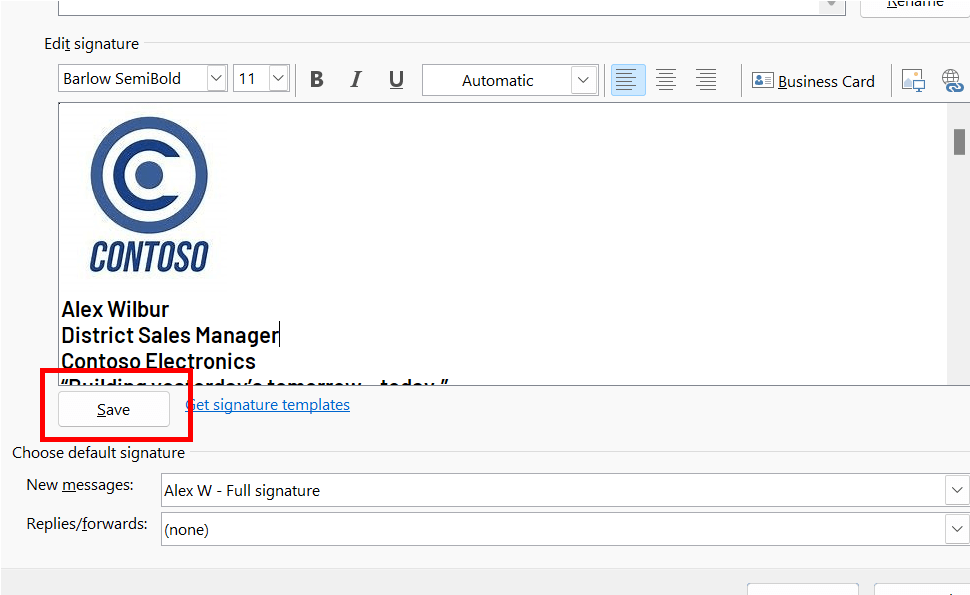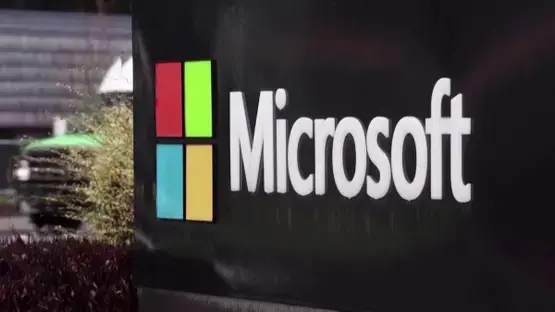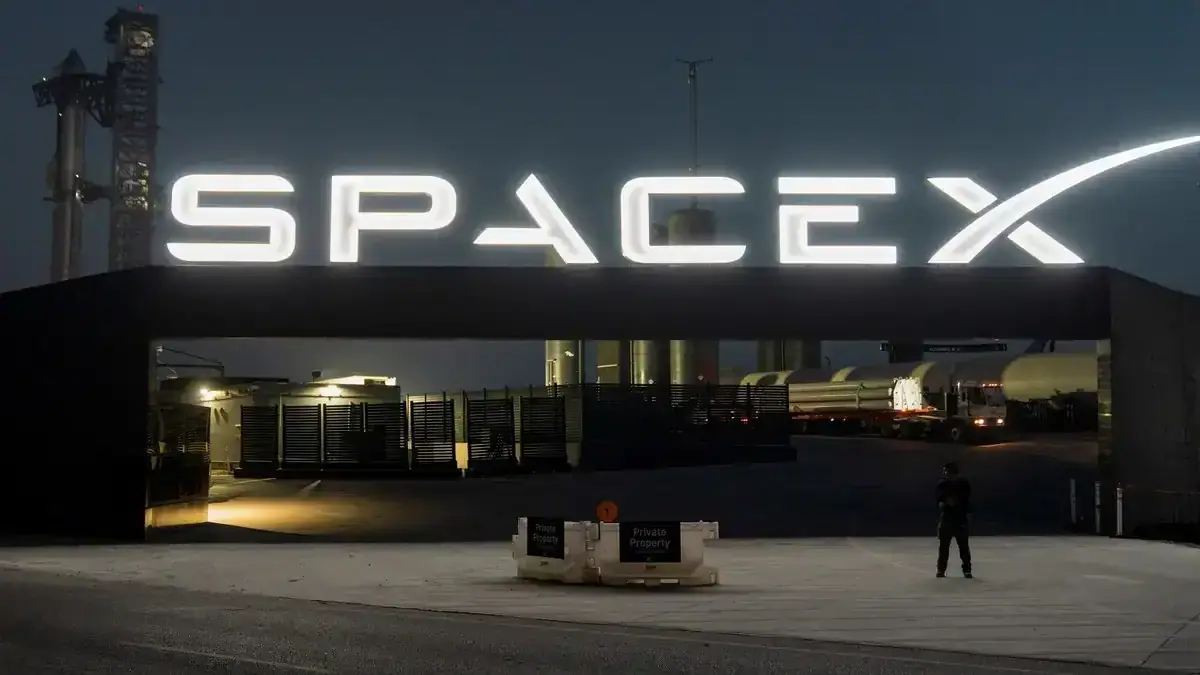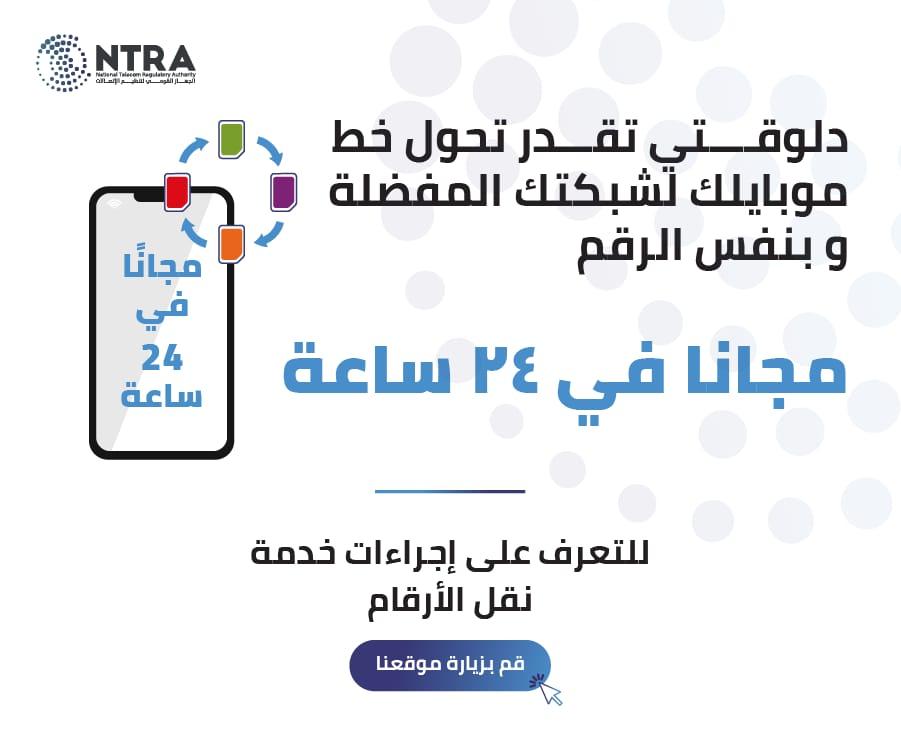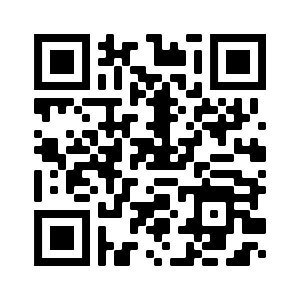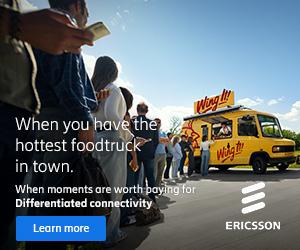سل من iPhone" في نهاية رسائل البريد الإلكتروني الخاصة بك؟ يمكن أن يضيف تخصيص توقيع البريد الإلكتروني لمسة شخصية إلى رسائلك ويعكس صورة احترافية، إليك كيفية تغييره على iPhone وiPad.
إذا كنت من مستخدمي iPhone، فربما لاحظت التوقيع الافتراضي "مُرسل من iPhone" الذي يصاحب رسائل البريد الإلكتروني المرسلة في تطبيق Mail، وبينما يعمل هذا التوقيع كإعلان خفي لجهاز أبل الشهير، فقد لا تشعر أنه يعكس شخصيتك، أو قد تقلق من أنه يفتقر إلى الاحترافية.
سواء كنت تبحث عن إضافة معلومات الاتصال الخاصة بك أو شعار الشركة أو توقيع فريد، فإن تغيير توقيع البريد الإلكتروني الخاص بك على iPhone هو عملية بسيطة يمكن أن تحدث فرقًا كبيرًا في كيفية إدراك رسائل البريد الإلكتروني الخاصة بك، توضح لك الخطوات التالية كيفية القيام بذلك.
كيفية تغيير توقيع البريد الإلكتروني "مُرسل من iPhone"
1- على iPhone أو iPad، قم بتشغيل تطبيق الإعدادات.
2- اختر البريد.
3- مرر لأسفل إلى قسم "التأليف"، ثم انقر فوق التوقيع.
4- لاستخدام نفس التوقيع عبر جميع حسابات البريد الإلكتروني لديك، اختر "جميع الحسابات", لإدخال توقيع فريد لكل حساب، اختر "لكل حساب".
5- استخدم حقول الإدخال لإدخال توقيعك المخصص.
لاحظ أنه إذا ضغطت مع الاستمرار على النص الذي تدخله، فيمكنك الوصول إلى خيار "تنسيق" من القائمة المنبثقة لتطبيق التنسيق الغامق والمائل والمسطر، في المرة التالية التي ترسل فيها بريدًا إلكترونيًا، سيتم تطبيق توقيعك الشخصي الجديد تلقائيًا.